《VBA经典应用69例》(版权10178981),是我推出的第九套教程,教程是专门针对初级、中级学员在学习VBA过程中可能遇到的案例展开,这套教程案例众多,紧贴“实战”,并做“战术总结”,以便大家能很好的应用。教程的目的是要求大家在实际工作中要利用好VBA。本套教程共三册六十九个专题,今日内容:VBA经典应用69例应用5:利用VBA完成工作表窗格的冻结及拆分

【分享成果,随喜正能量】达摩祖师说:“不谋其前,不虑其后,不恋当今。”你內心安适,就会宠辱不惊,俯仰无愧,从一天到一年,从一年到一生,秒秒感受安详,活在至真、至善至美中,这才是人生的最高幸福。。
应用5 利用VBA完成工作表窗格的冻结及拆分这个专题的应用仍是非常有实际意义的,内容是利用VBA来完成我们平时工作中的一些基本操作:工作表窗口的冻结及拆分。
Excel工作表操作中窗口的冻结和拆分是一个非常方便的功能,我们这讲将研究如何在 Excel中利用VBA准确使用冻结窗口功能。
1 Excel中窗口冻结及拆分的操作① 冻结Excel中的行
如果想要冻结一行或多行,这意味着能够在向下滚动时保持它们可见,请做以下工作:
a 选择要冻结的行的最后一行下方的整个行。
b 转到"视图"-"冻结窗格"–"冻结窗格"

或者,如果只想要冻结工作表的第一行,则可以选择"冻结首行",即可。
② 冻结Excel中的列
类似地,如果在操作Excel中,想要冻结列,也可以应用相同的方法,从而在向右滚动时使它们保持可见。

当然,如果只想要冻结第一列,则可以使用"冻结首列"。
③ 同时冻结行和列
如果需要同时冻结行和列,则可以选择单个单元格,其中想要冻结的行位于该行上方,而要冻结的列位于其下方。换句话说,所选单元格左上角的单元格将保持冻结状态。
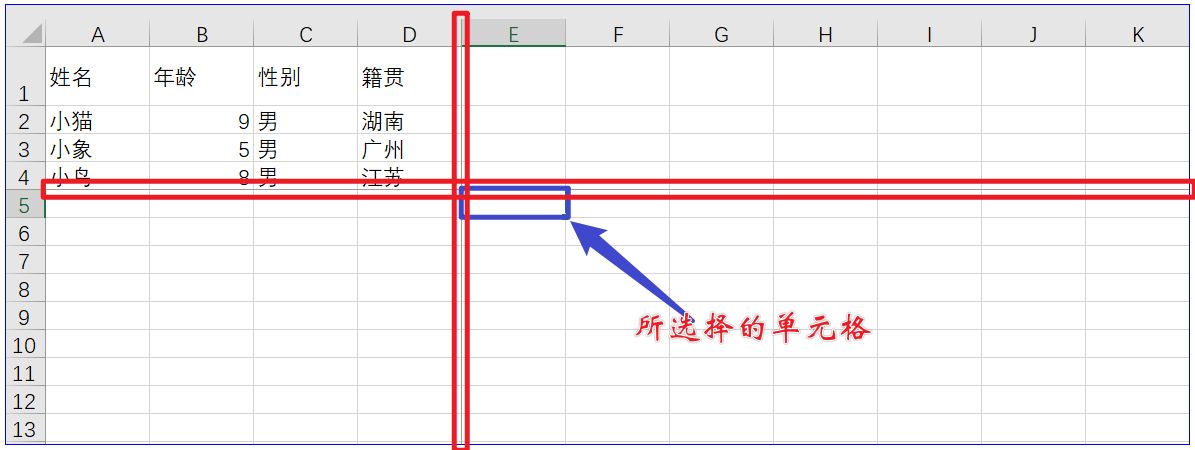
④ 在Excel中拆分窗口
在Excel操作中,除了冷结窗口外,还可以拆分窗口。点击视图菜单下面的拆分即可,此时的窗口会出现下面的示例:
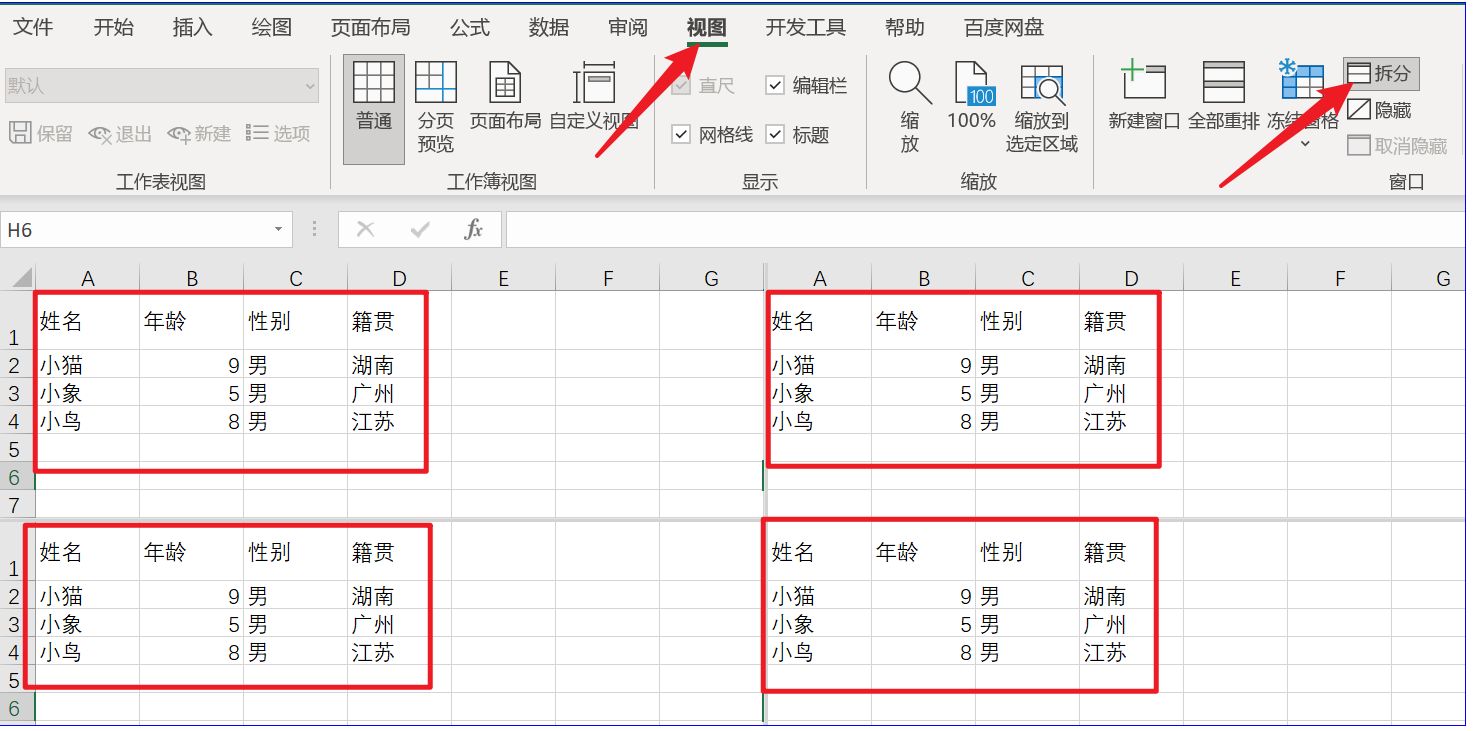

我20多年的VBA实践经验,全部浓缩在下面的各个教程中:
